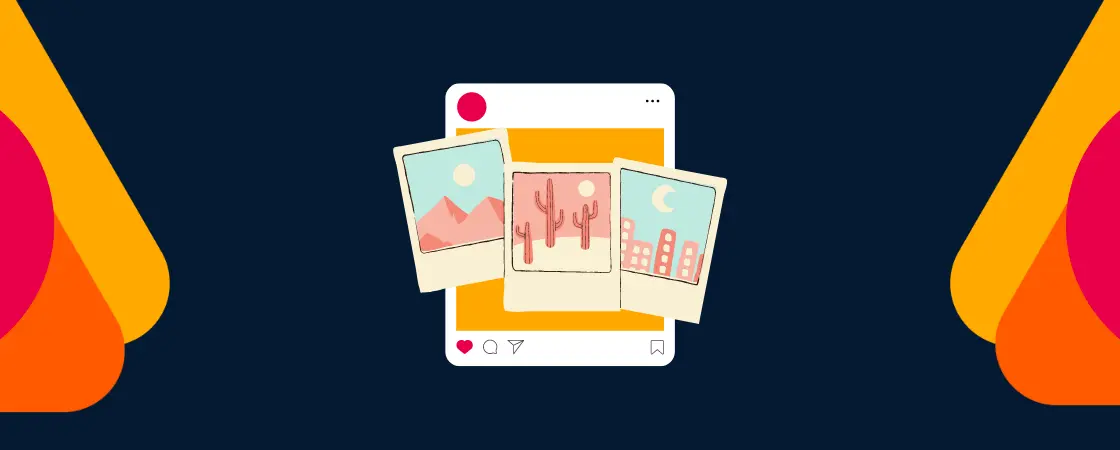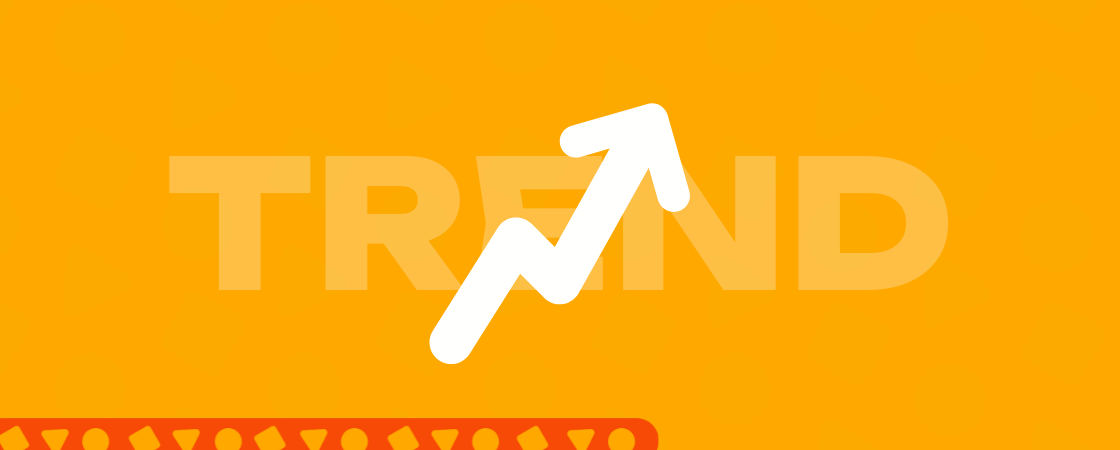O Google Meu Negócio é uma ferramenta gratuita e excelente para empresas físicas que querem chamar a atenção dos usuários que pesquisam por seus serviços. Mas quando a marca muda de nicho, ou fecha as portas e não deseja mais ter uma ficha online, surge a dúvida: como excluir empresa do Google Meu Negócio?
De fato, aparecer nos primeiros resultados de pesquisa, é ótimo para exibir as informações comerciais do seu negócio como endereço, telefone, site e redes sociais. Mas nem todas as empresas se dão muito bem com esse recurso e pode ser que ele não seja tão bom para a sua também.
Afinal de contas, quando se trata de marketing digital não existe receita de bolo. Existe o que dá certo para alguns nichos e o que não dá. Todas as decisões devem ser tomadas com base em testes.
E, se esse é o seu caso e você quer remover a sua empresa do Google Meu Negócio, sem problemas. Nós podemos te ajudar com essa questão. Abaixo, você vai aprender como fazer essa exclusão e também como transferir a ficha da sua empresa para outra pessoa em caso de venda do negócio, por exemplo, ou delegação dessa responsabilidade. Acompanhe!
Como excluir empresa do Google Meu Negócio — passo a passo
Primeiro, um alerta: não tem tem como desfazer essa exclusão, beleza? Uma vez que a sua empresa seja excluída, só criando uma outra ficha para utilizar novamente a ferramenta.
Passo 1: faça o login no Google Meu Negócio

Passo 2: clique em Gerenciar Locais
No menu do lado esquerdo, depois de rolar toda a barra para baixo, você encontrará a opção Gerenciar Locais.

Passo 3: selecione a empresa
Quando você clicar em Gerenciar Locais, abrirá uma lista dos seus locais (empresas) cadastradas no Google Meu Negócio. Selecione aquela que deseja excluir.

Passo 4: clique em Ações

Passo 5: clique em remover local

Passo 6: clique em remover
Esse é o último passo para excluir empresa do Google Meu Negócio definitivamente. Antes de clicar em “remover” leia muito bem as orientações que aparece na tela. Se estiver realmente certo de que é isso que quer, conclua a tarefa.

Como transferir a propriedade principal – passo a passo
Mas, se você não deseja excluir a sua empresa permanentemente do Google Meu Negócio, você pode transferir a propriedade para outra pessoa. Veja abaixo como fazer isso.

Passo 1: clique em Gerenciar Locais
Repita os primeiros passos: selecione a empresa, clique em ações. Agora, o caminho é diferente, escolha a opção Transferir local.

Passo 2: clique em criar
Para transferir um local você precisa ter outro criado. Por isso, cliquem em “criar” na tela.

Passo 3: escolha o nome desse grupo

Passo 4: selecione novamente a empresa que deseja transferir
Selecione de novo a empresa que deseja transferir e clique no botão “Ações” e, em seguida, em “Transferir local”. Ao fazer isso, aparecerá uma janela na qual você deve selecionar o grupo de locais que acabou de criar.

Passo 5: clique em transferir

Após clicar em transferir, aparecerá a mensagem de confirmação de que o local foi transferido no canto inferior esquerdo da tela.
Pronto, você conseguiu fazer a transferência do local facilmente. Você também pode criar o local assim que faz o login. Basta clicar em “Gerenciar locais” e, em seguida, clicar em “Criar grupo de locais” no canto superior direito da tela.
Se seu negócio não foi fechado, simplesmente mudou de endereço e você quer manter a sua ficha atualizada no Google Meu Negócio, veja nosso post com o passo a passo de como alterar o endereço na plataforma.